Ce înseamnă „Nu s-a găsit nicio locație” și ce trebuie făcut în continuare
Când încerci să confirmi locația prietenului tău, pe ecran apare brusc mesajul „Nicio locație găsită”, ceea ce poate cauza confuzie instantanee și chiar anxietate. Înseamnă asta că persoana a dezactivat locația, că telefonul nu are semnal sau că există o problemă cu Setările? Mai îngrijorător este că seamănă cu „Locație indisponibilă”, dar nu este același lucru. Nu te teme să închizi pagina dacă ți se întâmplă asta. Următoarele informații te vor ajuta să înțelegi pe deplin... Semnificația Nu a fost găsită nicio locație, ce o cauzează și care este cea mai eficientă modalitate de a o rezolva.
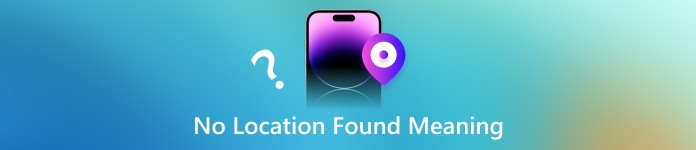
În acest articol:
Partea 1: Ce înseamnă „Nu s-a găsit nicio locație”
Când utilizează funcțiile Găsire iPhone sau Găsire prieteni, mulți utilizatori pot întâmpina Nu a fost găsită nicio locație mesaj, așa că se întreabă ce înseamnă când scrie „Nu s-a găsit nicio locație”? Esența acestei informații este că sistemul nu poate obține în prezent locația în timp real a celuilalt dispozitiv, ceea ce se poate datora faptului că dispozitivul este offline, pierderii semnalului sau serviciilor de localizare limitate.
Mulți oameni se întreabă care este diferența dintre acest lucru și „Nicio locație disponibilă” atunci când îl văd pentru prima dată. De fapt, „Nicio locație găsită” înseamnă că dispozitivul este pierdut temporar, mai degrabă decât că cealaltă parte nu mai partajează. Cu alte cuvinte, nu înseamnă neapărat că cealaltă persoană a dezactivat poziționarea și nici nu este echivalent cu blocarea sau invizibilitatea.
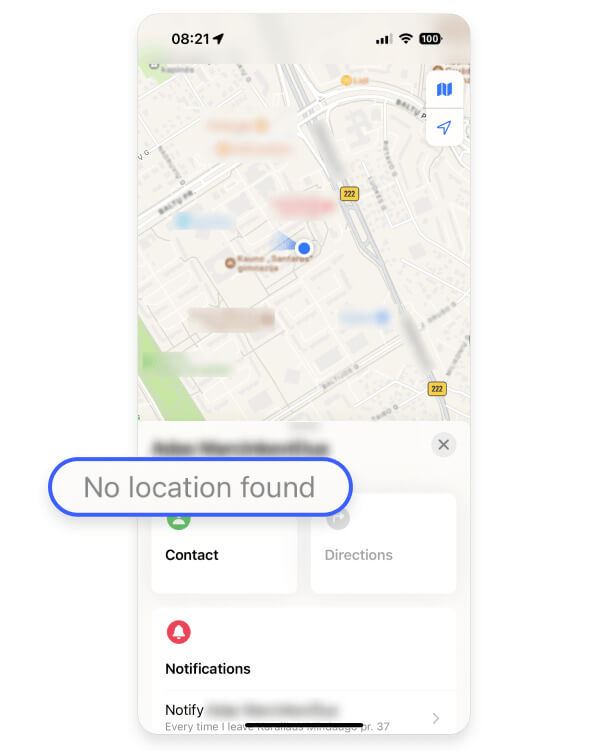
Partea a 2-a: De ce nu s-a găsit nicio locație
Există numeroase motive pentru care „Nu s-a găsit nicio locație”, majoritatea fiind legate de starea dispozitivului sau de conexiunea la rețea, mai degrabă decât de setările artificiale de confidențialitate. Înțelegerea acestor factori declanșatori poate ajuta la determinarea dacă este vorba de o eroare temporară sau de o problemă persistentă de configurare.
• Conexiune slabă la internet
Funcția „Find” nu își poate actualiza locația dacă telefonul persoanei nu are date celulare sau o conexiune Wi-Fi. Aceasta este, de asemenea, una dintre explicațiile comune pentru mesajul „No Location Found” (Nu s-a găsit nicio locație).
• Rămâneți fără energie
Utilizatorii se întreabă adesea: „Înseamnă că nicio locație nu a fost găsită telefonul este descărcat?” Într-adevăr, atunci când iPhone-ul este oprit sau bateria se descarcă, serviciul de localizare este întrerupt imediat și se va afișa mesajul „Negăsită locație”.
• Modul avion
Modul Avion nu numai că deconectează internetul, dar blochează și serviciile de localizare. Dacă dispozitivul se află într-un mediu fără semnal, cum ar fi metroul sau o zonă montană, este posibil ca locația să nu fie furnizată temporar.
• Serviciu de localizare pentru persoane cu dizactivare
Dacă alte persoane dezactivează opțiunea „Distribuie locația mea” sau restricționează permisiunile de locație în Setări, nici tu nu vei putea urmăriți locația iPhoneÎn acest caz, este posibil ca cineva să ghicească întrebarea „Înseamnă că nu s-a găsit nicio locație că l-au dezactivat?”.
• Eroare de sistem
Deși mai puțin frecvent, serviciul Find de la Apple poate avea uneori o scurtă eroare care face ca sistemul să nu își sincronizeze locația, afișând din nou mesajul „Nicio locație găsită”.
Partea 3: Cum să remediați eroarea „Nu s-a găsit nicio locație”
Când întâlnești mesajul „Nicio locație găsită”, nu trebuie să presupui imediat că locația este dezactivată intenționat. Încearcă următoarele metode individual; multe cazuri pot fi rezolvate cu ușurință.
Asigurați o rețea stabilă
Lipsa conexiunii la rețea este unul dintre motivele principale pentru care apare mesajul „Nu s-a găsit nicio locație”. Verificați dacă atât dumneavoastră, cât și cealaltă persoană sunteți conectați la Wi-Fi sau aveți datele celulare activate. Când rețeaua nu funcționează corect, sistemul nu poate trimite locația în timp real.
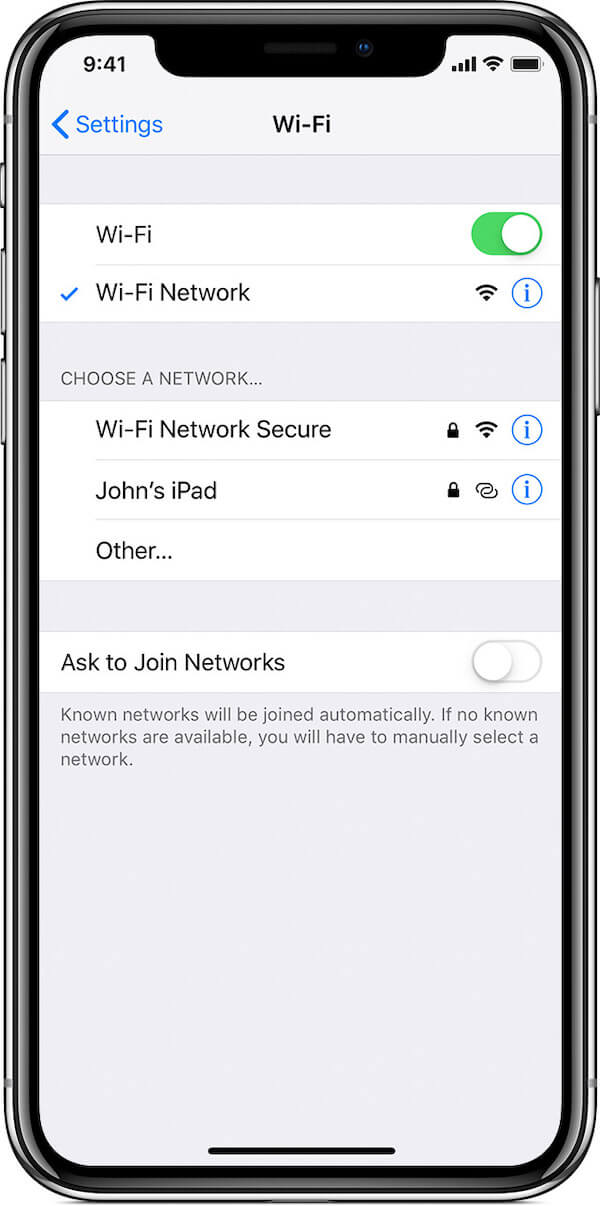
Verificați serviciile de localizare
Mergi la Setări > Confidențialitate > Servicii de localizare, asigură-te că este activat și activează Partajați locația mea în GăsiAcest pas este adesea ignorat, mai ales când înlocuiți dispozitivul sau actualizați sistemul, este ușor să apară mesajul „Nu s-a găsit nicio locație”.
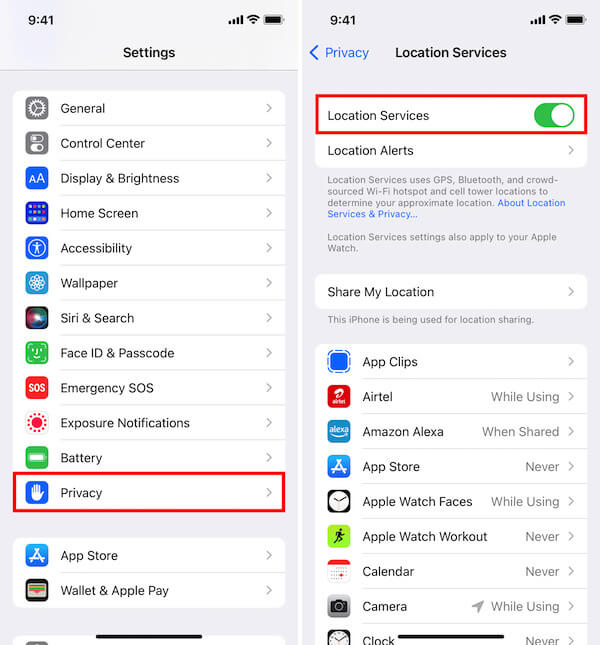
Repornirea dispozitivului
Uneori, eroarea „Nu s-a găsit nicio locație” nu este cauzată de o problemă de rețea sau de configurare, ci de o eroare a memoriei cache a sistemului sau de o eroare de verificare a contului. În acest caz, repornirea sau actualizarea stării de conectare la ID-ul Apple restabilește adesea partajarea normală a locației.
Țineți apăsat butonul putere și crește volumul , glisați iPhone-ul afară și așteptați câteva secunde pentru a reporni, ceea ce elimină întârzierile temporare ale sistemului.

Dacă repornirea nu funcționează, puteți încerca să vă deconectați și să vă conectați din nou. Accesați Setări, dă clic pe avatarul tău Apple ID în partea de sus, glisează în jos și selectează Sign outIntroduceți parola conform instrucțiunilor. Dacă uitați parola ID-ului Apple, îl puteți recupera și pentru operațiuni ulterioare.
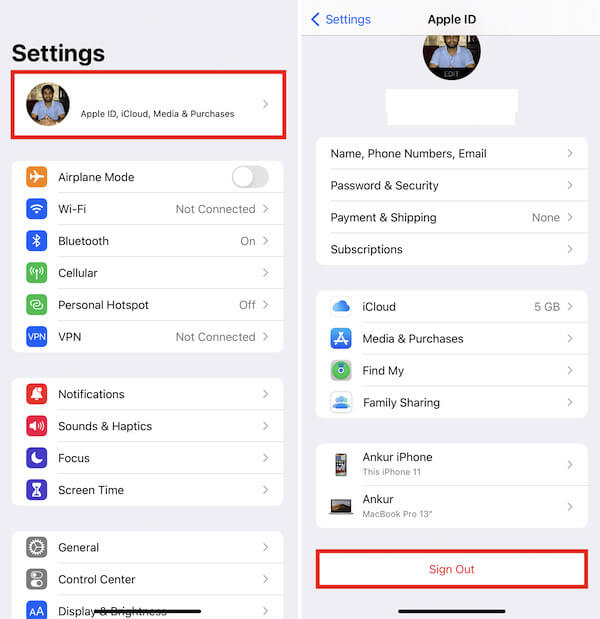
Deconectați-vă și reveniți la Setări pagina pentru a vă conecta la contul dvs. Apple ID. Acest proces va actualiza starea de sincronizare a contului dvs., ceea ce poate elimina eroarea de locație la nivel de cont, mai ales dacă sincronizarea pe mai multe dispozitive este greșită.
Cu aceste metode practice, puteți determina rapid motivul real din spatele semnificației „Nu s-a găsit nicio locație”, eliminând nevoia de a face presupuneri.
Partea 4: Nicio locație găsită vs. Nicio locație disponibilă
Când mulți utilizatori văd o solicitare în Găsi, ei se întreabă care este diferența dintre „Nicio locație găsită” și „Locație indisponibilă”. Deși cele două par similare, semnificația și declanșatorul sunt diferite.
Nu a fost găsită nicio locație
Această solicitare apare de obicei atunci când sistemul nu poate obține locația celeilalte părți. De exemplu, celălalt dispozitiv este deconectat, oprit sau activat în modul avion sau informațiile iCloud nu sunt sincronizate cu succes. Adică, sistemul nici măcar nu poate trimite sau primi solicitări de locație.
Locația nu este disponibilă
În schimb, „Locație indisponibilă” înseamnă că sistemul se poate conecta cu succes la dispozitivul celeilalte părți. Totuși, cealaltă parte alege să nu partajeze locația sau limitează accesul la locație din cauza setărilor de confidențialitate. Pe scurt, este „găsește-o, dar nu o afișa”.
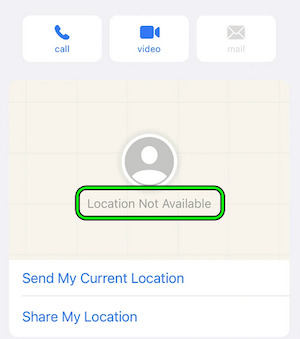
Așadar, când vedeți aceste două indicii, răspunsul ar trebui să fie diferit. Dacă este „Nu s-a găsit nicio locație”, este mai probabil să fie o problemă tehnică sau de semnal; cu toate acestea, „Locație indisponibilă” necesită adesea ca cealaltă parte să ia inițiativa de a ajusta permisiunea de partajare pentru a recupera.
Sfat bonus: Falsifică locația prin faptul că ești urmărit
După ce au aflat despre semnificația funcției „Nu s-a găsit nicio locație” și despre remediile comune, unii utilizatori se confruntă cu o altă întrebare: Ar putea fi localizată în secret? Mulți oameni vor să știe că „nu s-a găsit nicio locație” înseamnă că au dezactivat funcția pentru a evita să fie urmăriți pentru o perioadă. În acest scenariu, utilizarea unui instrument profesional de localizare virtuală, cum ar fi imyPass iLocaGo este o opțiune mai flexibilă și mai sigură, care poate schimba locația GPS pe iPhone cu un singur clic, fără a face jailbreak sau a afecta utilizarea normală a telefonului.

Peste 4.000.000 de descărcări
Suportă mișcarea pe rută personalizată pentru a simula traiectoria reală.
Ocoliți restricțiile de locație ale aplicației prin activarea/dezactivarea locației cu un singur clic.
Protejați confidențialitatea personală de monitorizarea nedorită a locației.
Compatibil atât cu sistemele Mac, cât și cu cele Windows.
Descărcați și instalați cea mai recentă versiune de iLocaGo. Conectați telefonul la computer folosind un cablu USB și atingeți Aveți încredere în acest dispozitiv.

După ce conexiunea este realizată cu succes, selectați Modificați locația modul de pe pagina principală pentru a continua cu operațiunile ulterioare.

În Căutare bara din partea de sus a ecranului hărții, introduceți locația pe care doriți să o simulați și faceți clic pe butonul de căutare. După confirmarea locației țintei pe hartă, faceți clic pe Sincronizați cu dispozitivul buton. În acest moment, informațiile despre locație de pe iPhone-ul dvs. se vor schimba la locația aleasă de dvs.

Deschide o hartă sau o altă aplicație de localizare pe iPhone pentru a confirma că locația a fost modificată cu succes. Urmând pașii de mai sus, poți modifica cu ușurință informațiile despre locația iPhone-ului tău pentru a-ți proteja confidențialitatea și a evita monitorizarea inutilă a locației.
Concluzie
Funcțiile de localizare devin din ce în ce mai importante și sensibile în viața noastră de zi cu zi. Nu numai că trebuie să vă dați seama Ce înseamnă „Nu s-a găsit nicio locație”, dar trebuie să controlezi și permisiunile privind locația și să-ți protejezi confidențialitatea. Încearcă imyPass iLocaGo acum să deschidem o metodă de gestionare a locației mai gratuită și mai sigură!
Soluții fierbinți
-
Localizare GPS
- Cele mai bune locații Pokemon Go cu coordonate
- Dezactivați locația dvs. pe Life360
- Cum să schimbi locația pe iPhone
- Recenzie despre iSpoofer Pokemon Go
- Setați locații virtuale pe iPhone și Android
- TikTok Urmăriți-vă locația
- Joystick-ul Monster Hunter Now
- Revizuire a IP Location Finder
- Schimbați locația Mobile Legends
- Schimbați locația pe Tiktok
-
Deblocați iOS
-
Sfaturi iOS
-
Deblocați Android

